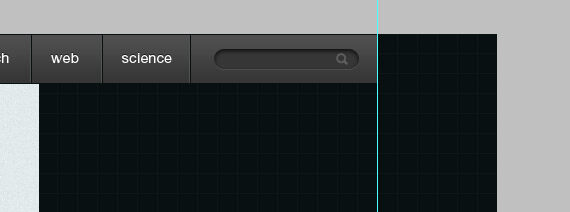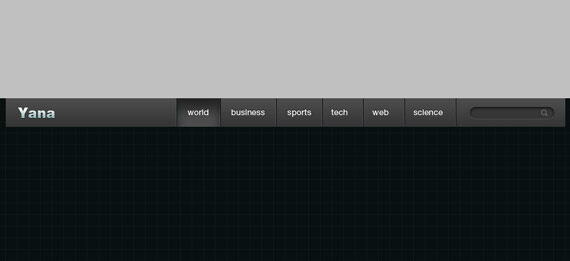
頁眉 (header) 區域包含 Logo,導航條,搜索欄。為了做到井然有序,分別創建 3 個文件用來放置 logo,導航條和搜索欄的圖層文件。製作一個基本形狀容納頁眉裏的所有元素。選用矩形工具 (Rectangle Tool) 創建一個 960 像素 x 50 像素的矩形。可用任何顏色填充,因為稍後我們會對其應用圖層樣式。
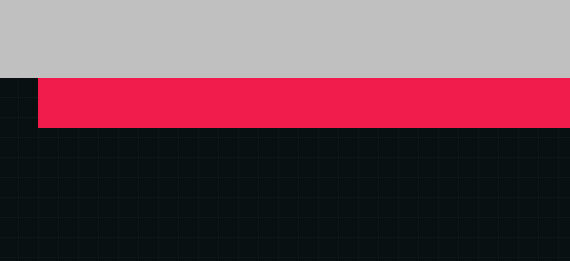
應用圖層樣式
· 漸變疊加顏色:#353535, #505050
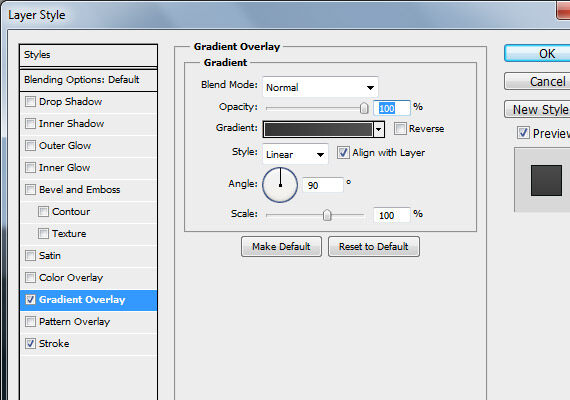
描邊顏色: #081010
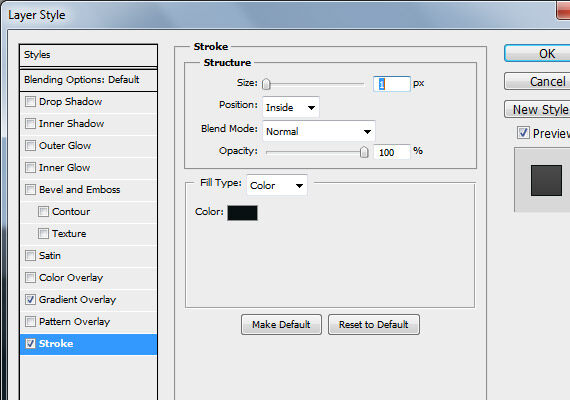
Logo
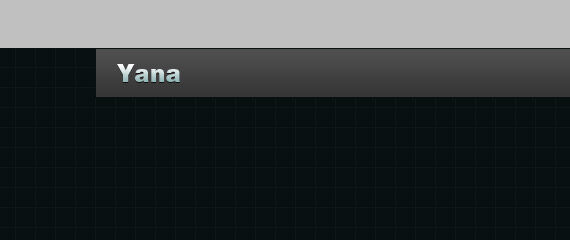
Logo 字體選用 Helvetica Black,大小為 24pt 。
應用圖層樣式
· 投影 (顏色): #000000
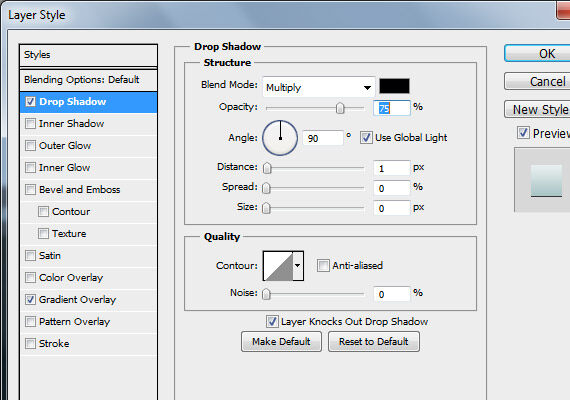
· 漸變疊加 (顏色): #92b4b5, #ffffff
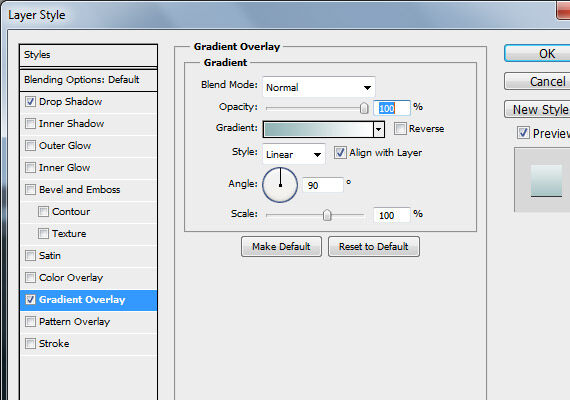
導航條
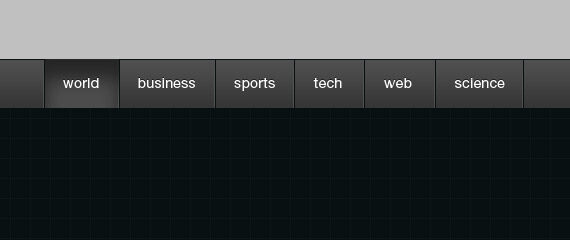
導航條包含鏈接和分割線。各個鏈接與左右的分割線保持 18 像素的距離。導航條的位置離 Logo 標誌距離為 208 像素,用標尺工具 (Ruler Tool) 進行定位。
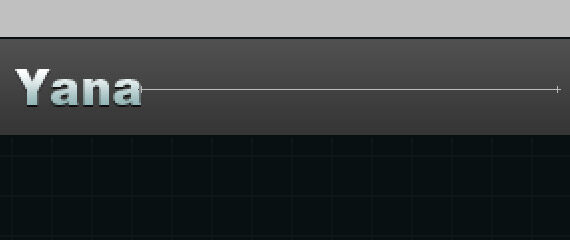
用矩形選區工具 (Rectangular Marquee Tool) 在離 Logo 標誌 208 像素處創建 1 像素的矩形選區。接下來用漸變工具 (Gradient Tool) 選擇從前景色漸變到透明,前景色為 #4f4f4f,最後由下往上在該選區拉漸變色。
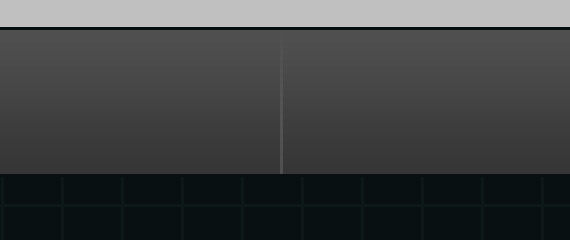
用直線工具 (Line Tool) 創建另外一條 1 像素的直線,填充顏色為 #081010
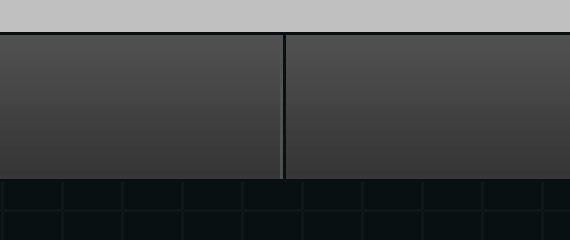
鏈接與左右分割線的距離應為 18 像素,鏈接的文本內容選用大小為 14pt 的 Helvetica Roman 字體。
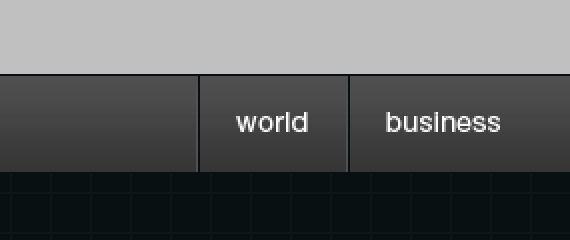
在製作導航條時一定要注意鏈接與分割線之間的 18 像素的距離。導航條鏈接內容有 world,business,sports,tech,web,science 。完成上述操作之後,複製文本層,將文本顏色改為 #1b1b1b,並上移 1 像素。
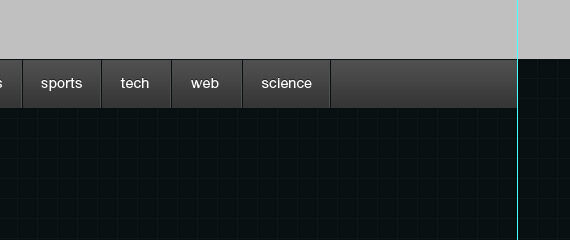
餘下的空間用來放置搜索欄。
搜索欄
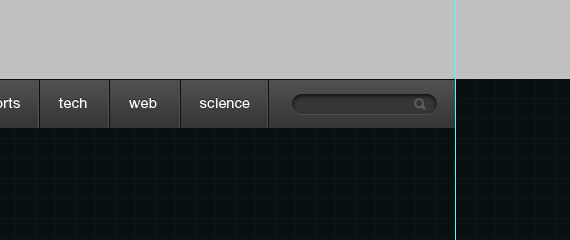
用圓角矩形工具 (Rounded Rectangle Tool) 創建一個半徑為 20 像素的形狀,顏色為 #363636,放在圖示位置。
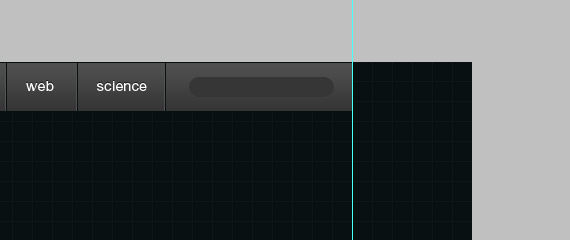
應用圖層樣式
· 內陰影 (顏色): #4f4f4f
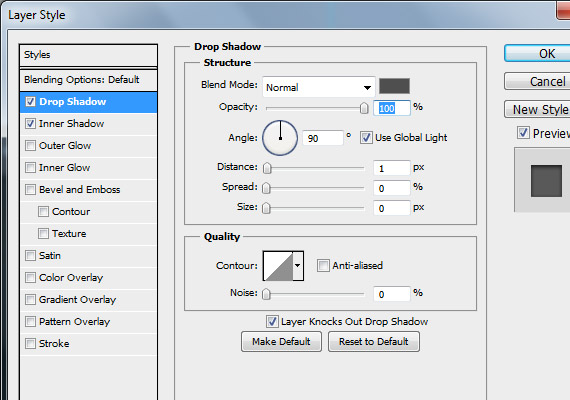
· 投影 (顏色): #000000
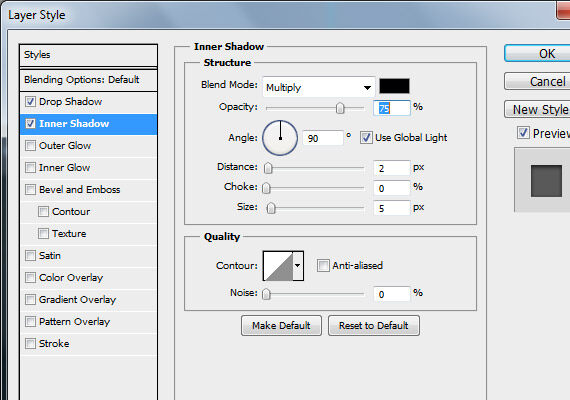
最後一步添加搜索圖標,變換成合適大小放在圖示位置。